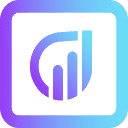本文详细介绍了如何在宿主机上运行的Nginx服务器中,高效代理Docker容器内部署的PHP-FPM应用程序。教程涵盖了PHP-FPM容器的启动配置、Nginx FastCGI代理的核心设置,并提供了详细的Nginx配置示例,旨在帮助开发者实现Nginx与Docker化PHP服务的无缝集成,确保生产环境的稳定运行。
引言
将PHP-FPM应用程序部署在Docker容器中已成为现代Web开发中的常见实践,它提供了环境隔离和部署便捷性。然而,在某些场景下,例如为了利用宿主机Nginx的现有配置、性能优势或集成特定模块,我们可能选择在宿主机上独立运行Nginx作为Web服务器和反向代理,而非将其也容器化。本文将深入探讨如何配置宿主机上的Nginx,以实现对Docker容器内部PHP-FPM服务的高效代理。
核心工作原理
Nginx与PHP-FPM之间的通信基于FastCGI协议。当Nginx接收到对PHP文件的请求时,它会通过FastCGI协议将请求转发给PHP-FPM进程。PHP-FPM处理完请求后,将生成的动态内容返回给Nginx,Nginx再将最终的HTTP响应发送给客户端。在Docker环境中,核心挑战在于Nginx如何通过宿主机网络连接到运行在隔离容器内部的PHP-FPM服务。这通常通过Docker的端口映射机制来实现。
步骤一:准备PHP-FPM Docker容器
首先,需要确保PHP-FPM容器正确运行,并且其FastCGI端口(默认为9000)已映射到宿主机。
1. 启动PHP-FPM容器
立即学习“PHP免费学习笔记(深入)”;
以下示例使用Bitnami的php-fpm镜像,你也可以替换为其他PHP-FPM镜像或自定义镜像。关键在于通过-p参数将容器的9000端口映射到宿主机的9000端口。
docker run -d --name my-php-fpm-app -p 9000:9000 -v /path/on/host/to/your/php/app:/app bitnami/php-fpm:latest
- -d: 使容器在后台运行。
- –name my-php-fpm-app: 为容器指定一个易于识别的名称。
- -p 9000:9000: 这是核心配置,它将容器内部的9000端口(PHP-FPM监听的端口)映射到宿主机的9000端口。Nginx将通过此宿主机端口与PHP-FPM通信。
- -v /path/on/host/to/your/php/app:/app: 将宿主机上包含PHP应用程序代码的目录挂载到容器内部的/app目录。确保此宿主机路径与Nginx配置中的root指令保持一致。
2. 验证PHP-FPM服务状态
容器启动后,可以通过以下命令检查其运行状态:
docker ps -a
若要进一步确认PHP-FPM服务是否可达,可以在宿主机上尝试连接映射的端口:
nc -vz 127.0.0.1 9000
如果连接成功(通常显示succeeded!),则表示PHP-FPM服务已在宿主机9000端口上可用。
步骤二:配置宿主机Nginx进行代理
接下来,在宿主机上的Nginx配置文件中添加一个server块,以定义如何代理对PHP应用程序的请求。
1. Nginx配置示例
在Nginx的配置目录(例如/etc/nginx/sites-available/或/etc/nginx/conf.d/)中创建一个新的配置文件,例如my_php_app.conf。
server { listen 80; # Nginx监听HTTP请求的端口 server_name your_domain.com www.your_domain.com; # 你的域名,或使用localhost进行本地测试 root /path/on/host/to/your/php/app; # 宿主机上PHP代码的根目录,必须与Docker挂载的宿主机路径一致 index index.php index.html index.htm; # 默认索引文件 error_log /var/log/nginx/my_php_app.error.log; # 错误日志路径 access_log /var/log/nginx/my_php_app.access.log; # 访问日志路径 # 处理所有非PHP文件的请求,尝试直接提供文件,否则重写到index.php location / { try_files $uri $uri/ /index.php?$query_string; } # 处理所有以.php结尾的请求 location ~ .php$ { # 重要的安全措施:确保只有实际存在的PHP文件才会被发送到PHP-FPM处理 try_files $uri =404; # 将FastCGI请求转发给PHP-FPM服务 # 使用宿主机的loopback地址和映射的端口 fastcgi_pass 127.0.0.1:9000; # FastCGI参数配置 fastcgi_split_path_info ^(.+.php)(/.+)$; # 分割PHP脚本路径和额外路径信息 include fastcgi_params; # 引入Nginx默认的FastCGI参数集 # 重新定义SCRIPT_FILENAME,确保PHP-FPM能正确找到并执行脚本 fastcgi_param SCRIPT_FILENAME $document_root$fastcgi_script_name; fastcgi_param HTTPS off; # 根据实际情况设置HTTPS状态 # fastcgi_param PATH_INFO $fastcgi_path_info; # 如果应用程序需要PATH_INFO,可启用此行 } # 阻止对隐藏文件和目录的访问 location ~ /. { deny all; } }
配置详解:
- listen 80;: Nginx监听HTTP默认端口。
- server_name your_domain.com;: 定义此虚拟主机的域名。
- root /path/on/host/to/your/php/app;: 至关重要! 此路径必须与你在docker run命令中挂载到PHP-FPM容器的宿主机路径完全一致。Nginx将在此目录中查找静态文件和PHP脚本。
- location / { … }: 定义了如何处理非PHP文件的请求。try_files指令会尝试按顺序查找文件,如果找不到,则将请求内部重写到index.php,以便PHP应用程序处理路由。
- location ~ .php$ { … }: 这是处理所有以.php结尾的请求的核心块。
- try_files $uri =404;: 确保只有真实存在的PHP文件才会被发送到PHP-FPM,防止不必要的处理和潜在的安全问题。
- fastcgi_pass 127.0.0.1:9000;: 核心代理指令。它指示Nginx将FastCGI请求发送到宿主机上的9000端口。由于我们已将Docker容器的9000端口映射到宿主机的9000端口,Nginx就能通过此地址访问到PHP-FPM服务。
以上就是在宿主机Nginx中代理Docker容器内的PHP-FPM程序的详细内容,更多请关注php html docker windows nginx app access 虚拟机 mac ai 路由 macos php nginx location windows docker macos http